Módulo de Importación y Exportación de Información (MIEI)
Este módulo es una herramienta que permite agilizar y automatizar la captura de la información a las distintas tablas del sistema, mediante la interacción de archivos o base de datos.
El Módulo (MIEI) se encuentra en diferentes ventanas del sistema donde se requiere de la importación y exportación de Información como:
| • | Materiales. |
| • | Activos Fijos. |
| • | Productos Terminados. |
| • | Permisos de Maquila. |
| • | Certificados de Origen. |
| • | Control de Activos Fijos. |
| • | Facturas de Importación. |
| • | Facturas de Exportación. |
| • | Pedimentos de importación. |
| • | Pedimentos de Exportación. |
| • | Catálogo de Clientes/Proveedores. |
| • | Lista de Materiales. |
| • | Fracciones Arancelarias. |
| • | Comparación de Inventarios. |
| • | Prorrateo y Descarga |
El Módulo de importación y Exportación de información esta diseñado para automatizar la captura de información por medio de conexiones directas o a través de ODBC a las distintas Bases de Datos, que contengan información que pueda ser re-utilizada por el departamento de trafico:
Ejemplo:
| • | Sistemas de Control de Producción MRP, ERP |
| • | Sistemas de Inventarios |
| • | Sistemas de Compra |
El Módulo permite Importar o Exportar en diferentes formatos entre los cuales se encuentran los siguientes:
| 1. | Dbase (*.dbf) |
| 2. | Text (*.txt) |
| 3. | HTML. (*.htm) |
| 4. | Archivo Excel (*.xls) |
| 5. | Lotus 1-2-3 (*.wk1) |
| 6. | QuattroPro (*.wq1) |
| 7. | XML (*.xml) |
A demás de soportar con conexión directa a los siguientes Servidores SQL:
Oracle, MYSQL,INFORMIX, DB2, InterBase, MSSQL entre otros.
Este se puede identificar mediante el botón ![]() o
o ![]() regularmente en la parte inferior de las ventanas donde se encuentra dicha opción.
regularmente en la parte inferior de las ventanas donde se encuentra dicha opción.
REALIZAR UNA IMPORTACIÓN
EL proceso de importación se describe de la siguiente manera tomando como ejemplo la Lista de Materiales:

1.- En la opción Importar Datos se encuentran diferentes opciones para importar informacion, las cuales también dependen de la opción del Sistema GrSA en la cual se este trabajando, entre estas opciones estan:
* Importar Productos
* Importar Lista de Materiales
* Importar Fracciones/UM
* Importaciones Adicionales
* Importaciones No.P Cliente
* Importaciones Materiales Estáticos
Cada una de estas opciones tiene sus propios requerimientos de importación y campos que deben ser importados.
2.- Se selecciona la opción de importación a realizar y del menú secundario se selecciona la opción añadir, y posteriormente se selecciona si la informacion a importar es desde un archivo o mediante un sql.

Importación de Informacion desde un Archivo fuente
Al hacer clic sobre la opción archivo automaticamente se despliega la ventana de Formato de Archivo para importación de datos como se muestra a continuación:

Esta ventana cuenta con una serie de botones que son incluidos por igual en las demás ventanas del proceso de Importación de Datos:
1) Especificaciones
Este botón despliega una ventana desde la cual se puede elegir un proceso de Exportación guardado con anterioridad.
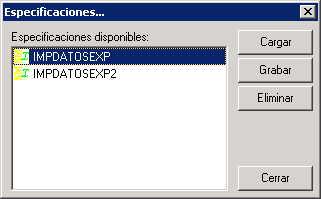
- Para cargar un Proceso anterior se selecciona de la Lista la especificación deseada y posteriormente se hace clic en el boton "Cargar"
- Para guardar el proceso que se va a crear y tenerlo disponible desde esta ventana se hace clic en el boton Grabar el cual despliega la siguiente ventana:
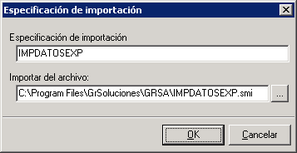
Desde la que se especifica el Nombre con el que se va a guardar y la dirección donde se ubicará el archivo.
- Para eliminar una de estas especificaciones se selecciona la especificación deseada haciendo clic sobre ella y posteriormente haciendo clic en el botón eliminar.
2) Navegacion
Estos botones son para retroceder(1) o avanzar (2) en las ventanas durante el proceso de la Importación, asi como ir directamente a la ultima ventana (3) o bien a la primera (4).
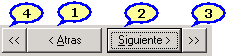
3) Cancelar
Para cancelar el proceso de Importación de Datos
![]()

Como se ve en la imagen superior, en esta ventana se especifica el formato en cual se van a importar los Datos como si es un archivo de Texto, Excel, Web entre otros, una ves especificado el formato se hace clic en el botón de siguiente ubicado en la parte inferior mostrando ahora la ventana Nombre de Archivo donde se especifica la ubicación del archivo asi como si este es de Fuente ANSI o ASCII MS_DOS.
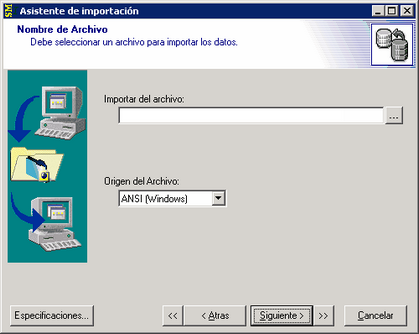
En esta ventana se especifica el archivo que va a ser importado, esto haciendo clic sobre el botón ![]() el cual abre el explorador de archivos para seleccionar el archivo deseado. Una ves ingresados los datos correspondientes se hace clic en el botón siguiente, avanzando a la ventana de Configuración de Texto donde se especifica el delimitador empleado en el archivo.
el cual abre el explorador de archivos para seleccionar el archivo deseado. Una ves ingresados los datos correspondientes se hace clic en el botón siguiente, avanzando a la ventana de Configuración de Texto donde se especifica el delimitador empleado en el archivo.
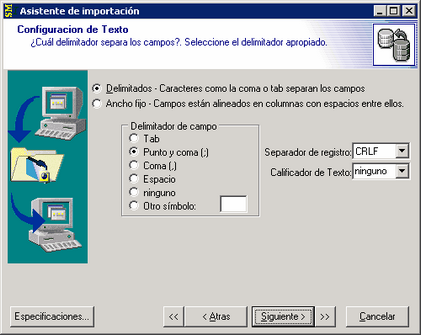
Una vez especificado esto, se hace clic en el botón siguiente para avanzar a la ventana de Formato de Datos en la cual se determinan algunas opciones para el archivo a importar, como el formato de las fechas, el símbolo de Moneda entre otras opciones.

Al determinar el formato se hace clic en el botón siguiente se avanza a la ventana de Previsualizacion de Archivo, donde se puede verificar los datos que se van a importar con los formatos definidos anteriormente.

Una ves verificado que los datos son correctos, se hace clic en el botón siguiente avanzando a la ventana de Mapeos
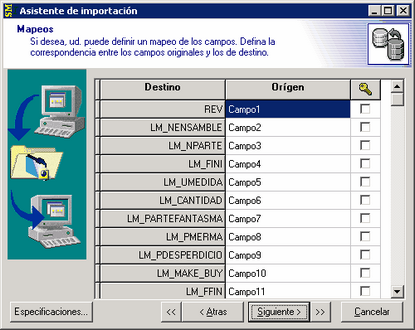
En esta ventana se realizan los Mapeos de los Campos de la Tabla del Sistema contra los campos del Archivo a importar asi como especificar que campos son requeridos o que son campos llave seleccionando la casilla ![]() (haciendo clic sobre esta) correspondiente en la columna con el icono de llave, es decir aquí se especifica que campo del archivo a importar corresponde al campo de la Tabla del Sistema, que para el ejemplo son los campos de la Tabla de Lista de Materiales.
(haciendo clic sobre esta) correspondiente en la columna con el icono de llave, es decir aquí se especifica que campo del archivo a importar corresponde al campo de la Tabla del Sistema, que para el ejemplo son los campos de la Tabla de Lista de Materiales.
Ya especificados los Mapeos, se hace clic en el Botón siguiente para avanzar a nuevamente una ventana de Previsualizacion de Datos, donde se visualizan los datos completos a Importar, ademas que permite especificar ciertas condiciones para el proceso de importación (1).

- Cargar cuando
Al activar esta opción (![]() ) se esta indicando que el Archivo se va a cargar cuando se cumpla la condición especificada.
) se esta indicando que el Archivo se va a cargar cuando se cumpla la condición especificada.
- Saltar si
Del mismo modo al activar esta opción (![]() ) se especifica que el Archivo va a descartar datos si se cumple la condicion indicada.
) se especifica que el Archivo va a descartar datos si se cumple la condicion indicada.
Ambas opciones generan las condiciones utilizando el Generador de Expresiones, este generador esta dividido en 4 secciones principales:
1) Si para la expresión se utilizaran Operadores, Funciones, Variables o Datos extraidos directamente de la Base de Datos.
2) Esta sección muestra las opciones que hay en cada uno de los tipos, por ejemplo en el Tipo Operadores muestra diferentes tipos de operadores para elegir.
3) Aquí se muestran las diferentes subcategorias correspondientes a la clasificación elegida en la sección 2, por ejemplo si se eligio el Operador de Comparación, en esta sección se mostraran los operadores correspondientes al tipo de comparación.
4) Aquí se muestra la expresión que se va construyendo.
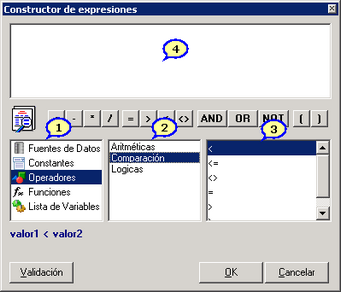
Ademas el generador posee un botón que permite validar si la expresión creada es correcta, este botón se encuentra en la parte inferior izquierda de la ventana.
![]()
Ya una ves terminado esto se hace clic en el botón siguiente para avanzar a la ventana del proceso Modo de Importación, en la que se especifica el tipo de importación a realizar.

Al terminar de especificar el Tipo de Importación se hace clic en el botón Guardar, al hacer esto se despliega la ultima ventana del proceso de Importación Parámetros de Importación donde se indica el Nombre con el que se va a guardar el proceso de importación realizado.
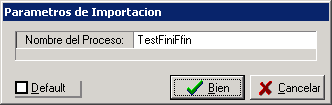
En la ventana se registra el Nombre con el que se guardara el Proceso creado, también es posible definir que la Importación es la Default haciendo clic sobre el Check Default ![]() .
.
Importación de Informacion desde un SQL
Si se elige la opción de importación desde SQL se despliega la ventana de Consultas SQL.
Desde esta ventana se pueden crear Querys, importar un SQL, editar un SQl, realizar Mapeo de Campos entre otras funciones.
Para esto solo se necesita seleccionar la Base de Datos con la que se desea trabajar asi como sus respectivas tablas.
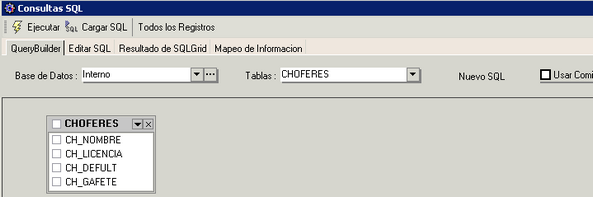
Ademas se cuenta con funciones como definir Criterios, Selección entre otros.
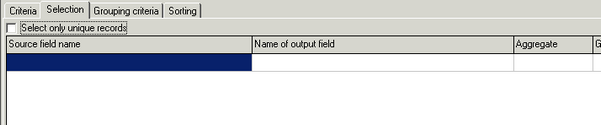
Un ejemplo de este proceso es el siguiente, el cual trata de copiar una Lista de Materiales a un Producto;
1.- A través de la opción de Importar Datos de la ventana de Productos Terminados se selecciona la opción de Lista Materiales--> Añadir --> SQL aparecerá la venta de Consultas SQL, seleccione de la opción de Base de Datos el proceso Interno.
![]()
2.- Se crea el SQL en la sección de Editar SQL.
3.- Se ejecuta el SQL oprimiendo el botón arriba a la izquierda (icono Rayo) ejecutar Query.
![]()
4.- Seleccionar la pestaña de Mapeo de Informacion y asignar cada campo de la Izquierda con el mismo de la lista de la derecha, al terminar oprimir el botón Siguiente (parte inferior Izquierda de la Ventana). Esto despliega la ventana de Parámetros de Importación.
5.- En la venta de Parámetros de Importación asignar un nombre al proceso, esto permite guardar el proceso que se creo para poder utilizarlo en un futuro.
6.- Ya guardado el proceso este aparece en la lista de Importar Datos Bajo la opción de Lista Materiales, este se ejecuta haciendo doble clic sobre el.
Las diferentes opciones importación tienen sus propios requerimientos referente a Campos Requeridos, Tipos de Dato, formatos etc. Si se desea verificar los requerimientos de cada una de estas opciones de importación visitar la sección de documentación técnica en la pagina www.grsoluciones.com.mxdonde se encuentra el documento de Layout de Importacion a GrSA

Si no se cuenta con este Módulo MIEI comunicarse al Departamento de Ventas ventas@grsoluciones.com o bien al Tel. 01 665 654-8166.